Kateri adapter je potreben za trdi disk. Kako povezati trdi disk iz prenosnika v računalnik
Obstajata dve vrsti trdih diskov - notranji in zunanji (na primer bliskovni pogon USB). Povežite se trdi diski prek vmesnika IDE, ki se uporablja na vseh starejših modelih trdi diski... Ali - SATA, ki ima veliko ožji tako konektor kot širino kabla.
Ko je povezan trdi disk na prenosnik, ne pozabite, da vsi sodobni prenosniki nimajo zunanjih priključkov za to povezavo... Nato lahko vzpostavite povezavo prek vmesnika USB. Toda za te namene potrebujete specializiran SATA / IDE adapter za vhod USB. Tak adapter lahko najdete v kompletu z napajalnikom trdega diska. Enota je potrebna zaradi pomanjkanja napajanja iz vmesnika USB.
![]()


Na ta način trdo povezati disk se ne razlikuje od povezovanja katerega koli drugega USB medija. Vendar pa glede tega obstaja strogo pravilo. Da se izognete nepopravljivim poškodbam trdega diska, ne izklapljajte napajanja, medtem ko disk deluje. Po delu s trdim diskom morate uporabiti tudi varno odstranitev naprave, preden jo odklopite iz prenosnika.

Če morate pogosto prenašati informacije s trdega diska računalnika na prenosni računalnik ali obratno, potem morate kupiti poseben prenosni trdi disk. Ta vrsta trdi diski Ima USB kabel za povezavo, zaščiten pred zunanjimi poškodbami z robustnim ohišjem in se uporablja posebej kot prenosna naprava za shranjevanje.
To vprašanje vas lahko zanima iz več razlogov. Prvič: želite staviti na prenosnik trd disk z več pomnilnika ali pa je vaš stari pravkar pregorel. Drugič: želite naložiti podatke s trdega diska vašega računalnika na prenosnik.
Zamenjava trdega diska na prenosnem računalniku
Če želite zamenjati trdi disk v prenosnem računalniku, morate izvesti nekaj preprostih korakov.
Kupite trdi disk za prenosni računalnik, medtem ko se morate spomniti, da se razlikuje od računalnika, saj njegova velikost ni 3,5 ", ampak 2,5". Vmesnik za trde diske v zadnjih prenosnih računalnikih je SATA. Vendar je bolje, da se o tem prepričate, ker je morda, čeprav zastarel, vendar vmesnik IDE.
Izklopite prenosni računalnik in ga obrnite na glavo. Potem odstranite baterijo potiska nazaj zapahe.
zdaj odstranite plastični pokrov ki zapre trdi disk. Odvijemo vse vijake, s katerimi je pritrjen na prenosnik.

Odvijemo vijake, ki držijo sam trdi disk.

Za vzemite trdi disk, ga morate povleči navzdol iz stikov. Če želite to narediti, s prsti primite utore v bližini kontaktov, se jih ne dotikajte, da se ne poškodujete, in potisnite v smeri puščice, kot je prikazano na sliki.

Trdi disk izvlecite tako, da držite enake utore.

Trdi disk v prenosniku se nahaja v sani - kovinskem ohišju. Od tam ga je treba previdno odstraniti. Če želite to narediti, odvijte vijake: dva na eni strani in dva na drugi strani.

Vstavi novo težko disk v kovinsko ohišje in privijte vijake nazaj.

Postavili smo nov disk na mestu in premikanje proti kontaktom da ga povežete.

Pritrdimo disk vijaki na ohišje prenosnika.

Namestitev plastičnega pokrova nazaj in vstavite baterijo... S tem je zamenjava trdega diska na prenosnem računalniku zaključena.
Priključitev trdega diska iz računalnika na prenosnik
Če imate težave s prenosom informacij iz računalnika v prenosnik, lahko za to uporabite več metod.
1. Lahko povežite računalnik in prenosnik preko omrežni kabel ... Več o tem, kako to storiti, si lahko preberete v članku:.
3. Toda v primeru, da je treba na prenosnik iz računalnika prenesti na stotine gigabajtov informacij, je bolje uporabiti tretjo metodo: povežite trdi disk računalnika s prenosnikom... Pri priključitvi trdega diska mora biti prenosnik izklopljen.
Domače težko pogoni so običajno povezani prek vmesnika IDE ali SATA. IDE je zastarel vmesnik, ki zagotavlja hitrost povezave 133 Mb / s. SATA je vmesnik za povezovanje trdih diskov, ki se uporablja od leta 2003. Hitrost povezave: SATA 1.0 - 150 Mb / s, SATA 2.0 - 300 Mb / s, SATA 3.0 - 600 Mb / s. Konektorji in tračni kabel za vmesnike se razlikujejo po širini, pri SATA pa so precej manjši.

Prav tako je treba opozoriti, da večina modelov prenosnih računalnikov nima zunanjih vmesnikov za povezovanje trdih diskov. V tem primeru lahko trdi disk nanj priključite samo prek vrat USB. Če želite to narediti, boste morali kupiti posebno adapter iz IDE na USB ali iz SATA na USB... V kompletu z adapterji je običajno priložen napajalnik. Prav tako bo potrebno, ker USB napajanje trdega diska morda ne bo zadostovalo.

Načini povezave trdega diska za različne vmesnike prikazano spodaj. Adapter se poveže s trdim diskom, USB vtič na drugem koncu pa se poveže s prenosnikom. Napajalnik je mogoče priključiti na različne načine: bodisi na adapter ali neposredno na trdi disk.

Če ste kupili adapter tipa IDE / SATA - USB, potem ko je trdi disk povezan prek vmesnika SATA, je napajalnik priključen na trdi disk prek adapterja.
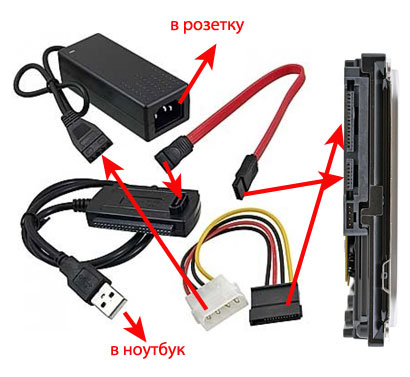
Če nameravate trdi disk, povezan s prenosnikom, uporabljati dlje časa, je bolje, da ga kupite zunanja posoda z adapterjem... Na ta način se lahko izognete nenamerni poškodbi diska. Poleg tega ga lahko zdaj uporabljate kot običajen zunanji trdi disk. Posoda je videti kot trda torbica in je opremljena z IDE / SATA - USB adapterjem, nanjo lahko priključite tudi zunanje napajanje.

Da bi se izognili poškodbam trdega diska pri delu z njim zunanjega napajanja ne smete odklopiti... Napravo lahko odklopite iz prenosnika le, če ste izvedli varna odstranitev naprave na prenosnem računalniku.
Upam, da vam bo članek koristen in lahko povežite trdi disk s prenosnikom ni problema.
Morda ste iz starega računalnika ali prenosnega računalnika odstranili neželeni trdi disk, ki leži naokoli in zbira prah. Če je tako, je za pretvorbo v odstranljivo prenosno napravo za shranjevanje USB 2.0 ali 3.0 potrebna zelo majhna naložba. Ugotovite, kako to storiti.
Stari pogon iz prenosnega ali namiznega računalnika ni ravno primeren za priklop na novo opremo – seveda ne dosega hitrosti in glasnosti novih pogonov, ki so priključeni na računalnik. Lahko pa svoj stari disk vstavite v poseben kovček (adapter) in ga naredite kot prenosno napravo za shranjevanje USB.
Posebni adapter ni le kos plastike - vključuje nabor ustreznih vhodov in je USB adapter. Zahvaljujoč njemu trdi disk, ki je zasnovan za povezavo matična plošča prek ustreznih priključkov (IDE ali SATA), se bo mogoče povezati vrata USB, to pomeni, da ga naredite prenosnega. 
Cene adapterjev so precej razumne, v povprečju približno 1000 rubljev. Tudi stroški so odvisni od vmesnika USB - adapter z USB 2.0 bo cenejši za USB 3.0 (razlika v hitrosti prenosa podatkov).
Vrste trdih diskov glede na vmesnik
Adapter sam po sebi ni univerzalen in morate izbrati ustrezen model za določen pogon. Bodite pozorni na velikost diska (2,5 ″ ali 3,5 ″), pa tudi na tračni in napajalni kabel (ATA / IDE lub SATA).
Diski 2,5 ″ veliko tanjši in se večinoma uporablja v prenosnih računalnikih. Lahko se povežejo preko ATA / IDE trakastega kabla ali SATA kabla. 
Diski 3,5 ″ nekoliko debelejši in običajno nameščen v namizni računalnik... Razvrščen tudi v ATA / IDE in SATA. 
Včasih lahko pride do določenih kombinacij – lahko se priključi nov konektor preko krmilnika na "staro" matično ploščo (SATA / IDE). Definicija trdega diska je ključna točka, ker morate izbrati ustrezen žep (adapter) za dano velikost in vmesnik pogona.
Kako izbrati pravi adapter
Pri izbiri adapterja morate preučiti lastnosti in poiskati pravi model, ki ustreza načinu povezave trdega diska in njegovega priključka. Spodaj je primer naključno izbranih USB adapterji za različne vrste trdih diskov.
- 2,5 ″ SATA: NATEC Rhino 3,0;
- 2.5 ″ IDE: Logilink 2.5;
- 3,5 ″ SATA: ITEC MySafe Advance 3,5;
- 3,5 ″ IDE / ATA: PRO-TECH 3,5;
- 3,5 ″ IDE / SATA: Tracer 731.
Namestitev trdega diska v adapter
Namestitev trdega diska v adapter je enostavna. Lahko se nekoliko razlikuje glede na model in običajno traja manj kot minuto. Pogon postavite v ohišje adapterja in nato priključite žice na ustrezne priključke. 
Značilnosti povezave
Na zunanji strani sta lahko en ali dva kabla USB, odvisno od modela adapterja, vmesnika in vrste trdega diska. Za priključitev na računalniška vrata se uporablja kabel USB, za dodatno napajanje pa bo morda potreben drugi.
Ko je sistem priključen prek kabla USB, mora trdi disk takoj zaznati in na voljo za prenos podatkov.
Sprva Adapterji USB-SATA so potrebni za isti namen, za katerega se uporabljajo vse žice v računalniku. Z drugimi besedami, za povezavo posameznih komponent. V tem primeru je zagotovljena stabilna povezava med običajnim izhodom USB in enako priljubljenim priključkom SATA, ki je priložen trdim diskom ali optičnim pogonom. Tako lahko priključite pogon, ki je običajno skrit v notranjosti sistemske enote ali prenosnika, ne da bi odprli ohišje. Pravzaprav vam to omogoča, da se znebite potrebe po odstranitvi posameznih žic ali celo vstopu sistemska enotače morate hitro prebrati podatke.
Adapterji se trenutno proizvajajo v več različicah. Lahko se uporablja z 2,5 "in 3,5" pogoni. Zagotovljeno je malo manj pogosto (in ne vedno pravilno) delo z 1,8-palčnimi pogoni. Obstajajo modifikacije, ki podpirajo tudi delo s pogoni IDE (aka ATA, tudi PATA). Praviloma je poleg samega konektorja z adapterjem priložen napajalnik, saj zmogljivosti USB za vrtenje plošč trdega diska niso dovolj. Druga možnost je napajanje neposredno iz para vrat.
S finančnega vidika se tak nakup morda zdi nedonosen. Konec koncev je strošek takšnega kompleta 10-35 dolarjev. Toda v resnici enostavnost uporabe in priložnosti, ki se odpirajo, pogosto prevladajo nad nenaklonjenostjo izprazniti denarnico.
Aplikacija v resničnem življenju
Kako lahko tak adapter USB-to-SATA pomaga navadnemu človeku? Prvič, preprosto je priročno. Še posebej, če morate na računalnik priključiti drug trdi disk pogosteje kot dvakrat letno. Navsezadnje vam ni treba odpreti sistemske enote, ob tem pa se boleče spominjati, kam je šel ustrezen izvijač in kje je kabel SATA. Poleg tega postane uporaba posebnih posod odveč.Ta naprava zagotavlja posebno udobje pri prenosu podatkov. Preprost primer: od nakupa računalnika je minilo leto ali dve, avto pa je zastarel. Seveda želite po nakupu novega sistema ali načrtovani zamenjavi pogona z modelom z veliko prostornino prenesti vse podatke iz starega stroja. Brez adapterja bi bilo treba ponovno opraviti ročno delo, saj obstaja nevarnost kršitve garancije. Zdaj lahko preprosto uporabite brezplačen izhod USB in kopirate informacije s spodobno hitrostjo.
Mimogrede, v primeru zamenjave diska bo zelo koristno pridobiti program za kloniranje. Navsezadnje vam to omogoča, da preprosto prenesete sliko na novo napravo in ne znova namestite operacijskega sistema in vseh aplikacij. V skladu s tem vprašanje namestitve najnovejše posodobitve, obnovitev različnih gesel in nastavitev programa.
Vendar pa najbolj relevantno Krmilnik USB-SATA postane v nujnih primerih. Na primer, ko kopiranje informacij je treba opraviti takoj. Najpogostejši vzrok so različne fizične težave z diskom. Zamuda je kot smrt: če podatkov ne prenesete pravočasno, jih lahko za vedno izgubite. Kaj pa, če je pogon vseboval družinski arhiv fotografij iz preteklega desetletja, vključno s tako dragocenimi slikami z družinskih počitnic? Ali pa če je bila na avtomobilu shranjena skrbno izbrana zbirka zvočnega materiala ali redkih filmov? Njihova izguba lahko resno vpliva tudi na razpoloženje in počutje lastnika.
Druga prednost, s katero se ponaša adapter USB-to-SATA, je zmanjšana obremenitev diska. Če je bil operacijski sistem nameščen na tem pogonu, potem med delovanjem povzroči dodatne klice, kar lahko znatno skrajša življenjsko dobo naprave za nujne primere. In povezava z drugim računalnikom prek USB-ja to odpravi.
Končno je tak adapter preprosto nenadomestljiv v primerih, ko ima matična plošča le dva priključka SATA. Praviloma sta oba zaposlena: eden uporablja izvorni trdi disk naprave, drugi pa je povezan z optičnim pogonom. V tem primeru lahko z adapterjem zaobidete obstoječe omejitve glede števila povezanih naprav.
Vendar ima ta naprava eno pomembno pomanjkljivost. Njegov lastnik bo kmalu lahko znan kot računalniški zdravnik in samo čarovnik. To bo znatno povečalo število klicev trpečih uporabnikov v težavah in zmanjšalo količino prostega časa.
Na kaj morate biti pozorni pri nakupu
Po želji kupite adapter USB-SATA v osebni zbirki potrebnih stvari morate upoštevati nekatere nianse. Še posebej bodite pozorni na združljivost. Večina modelov deluje enako dobro z vsemi operacijski sistemi kar je seveda plus. Toda včasih še vedno obstajajo modeli, ki v določenih situacijah preprosto ne delujejo. Zato je najbolje, da za to poskrbite vnaprej.Poleg tega je priporočljivo uporabljati modele, ki podpira standard USB 3.0... Navsezadnje to zagotavlja znatno povečanje hitrosti izmenjave podatkov. To pomeni, da lahko celo priključite pogon SSD, da skrajšate čas za prenos informacij. V nasprotnem primeru lahko standard 2.0 postane ozko grlo, ki bo omejilo zmogljivost adapterja. Poleg tega je zdaj vse več strojev opremljenih s hitrimi USB vrati.
Mimogrede, ideja, da prihranite denar in kupite cenejši model adapterja, lahko gre na stran. Poceni izdelki so pogosto tako hranljivi, da preprosto ne morejo overclockati diska v delovno stanje. Druga težava "ekonomične" možnosti so lahko težave pri prepoznavanju celo zavestno delujočih diskov.
Dober dan vsem, dragi prijatelji. Danes vam želim povedati o tem, kako povezati trdi disk prek USB-ja na računalnik ali prenosnik. Osebno sem imel takšno vprašanje, ko sem ga zamenjal na prenosniku, nakar je stari "hard" ostal nemiren, čeprav popolnoma uporaben. Zato hitim, da vam ugodim. Če imate takšno napravo, potem lahko iz nje naredite odlično mobilno shranjevanje podatkov.
Vendar pa obstaja en majhen pogoj. Te metode so primerne samo za bolj ali manj sodobne trde diske z vmesnikom, ki ni nižji od SATA.
USB škatla (posode, žepi)
Cam Box - To je (kot ste razumeli) določena škatla (plastična ali kovinska), znotraj katere je posebna reža za enega ali drugega diska. Seveda je vredno omeniti, da obstajajo škatle tako za velike trde diske (3,5) kot za majhne (2,5), ki ustrezajo prenosnikom.
Enostavno je vstaviti trdi disk v škatlo in po montaži se ne bo nič razlikoval od običajnega zunanji trdi disk. Po tem morate vanj samo vstaviti kabel USB in ga povezati z računalnikom. Tako dobite dvojno korist:
- Oživite staro napravo in jo uporabite;
- Zunanji trdi disk skoraj dobite brezplačno
Na takem nosilcu lahko shranite vse varnostne in arhivske kopije ali pa jih uporabite v vsakdanjem življenju.
Vsa zabava vas bo v povprečju stala 300-500 rubljev.
Adapter (SATA-USB)
Najlažji in najcenejši način je nakup posebnega adapterja SATA-USB. Sam adapter je kabel, na enem koncu katerega je priključek za priklop diska, na drugem koncu pa USB vrata.

No, mislim, da ste uganili, kaj je treba storiti v tem primeru. Ja, preprosto je. Priključite trdi disk na priključek, drugi konec pa vstavite v USB-vrata vašega računalnika ali prenosnika.
Vendar ne pozabite, da običajni trdi disk (3.5) morda nima dovolj moči iz enega kabla USB, zato kupite kabel z dvema priključkoma in ju uporabljajte hkrati.

Odvisno od podjetja in kakovosti izdelkov vas bodo takšni kabli stali približno 200-600 rubljev.
Priključna postaja
Najdražja, a zelo učinkovita možnost Je nakup priklopne postaje. Te naprave nekoliko spominjajo na stare konzole, kot sta Dendy ali Sega. Podobnost je v tem, da so namesto priključka za kartuše priključki za trdi disk. V to postajo morate samo vstaviti trdi disk in ga nato prek USB-ja povezati z računalnikom.

Takšne naprave so različnih vrst in v mnogih primerih boste lahko delali ne samo z enim diskom, temveč z več naenkrat in celo različnih oblik (2,5 in 3,5).
Najcenejše možnosti z eno napravo vas bodo stali nič manj kot 1000 rubljev ali celo več. Močnejše postaje stanejo 3 in 4 tisoč rubljev.
Kot lahko vidite, obstaja dovolj načinov za povezavo trdega diska prek USB-ja z računalnikom in za vsak okus in barvo. Zato vam ni več treba pustiti vseh naprav nemirnih.
No, tukaj zaključujem svoj članek. Upam, da vam je bilo všeč, zato se ne pozabite naročiti na posodobitve mojega bloga in deliti članke bloga na socialna omrežja... Srečno. Adijo!
Lep pozdrav, Dmitry Kostin
 Odmik gumbov za glasnost in vklop na iPhonu - poroka ali ne?
Odmik gumbov za glasnost in vklop na iPhonu - poroka ali ne? Omrežna kartica ne vidi kabla: navodila za rešitev težave Kaj storiti, če internetni kabel ne deluje
Omrežna kartica ne vidi kabla: navodila za rešitev težave Kaj storiti, če internetni kabel ne deluje StoCard in Wallet: popustne kartice iz aplikacije
StoCard in Wallet: popustne kartice iz aplikacije